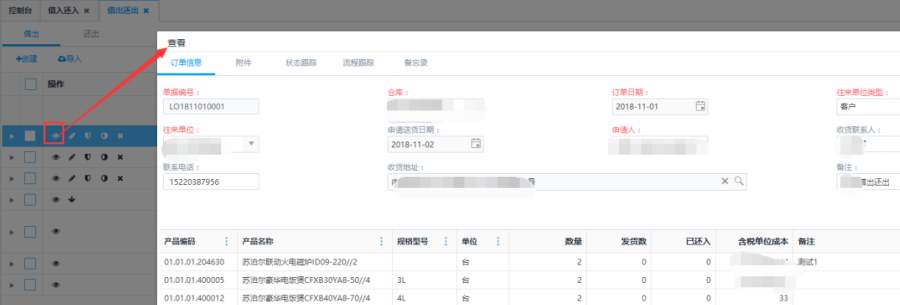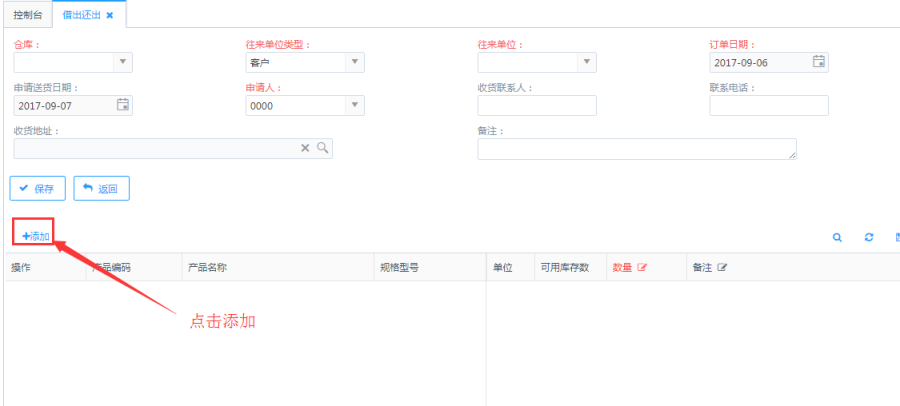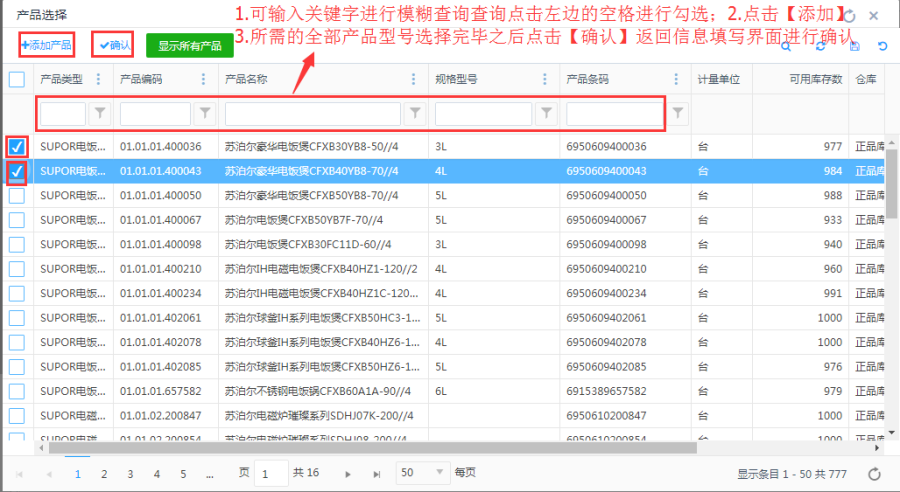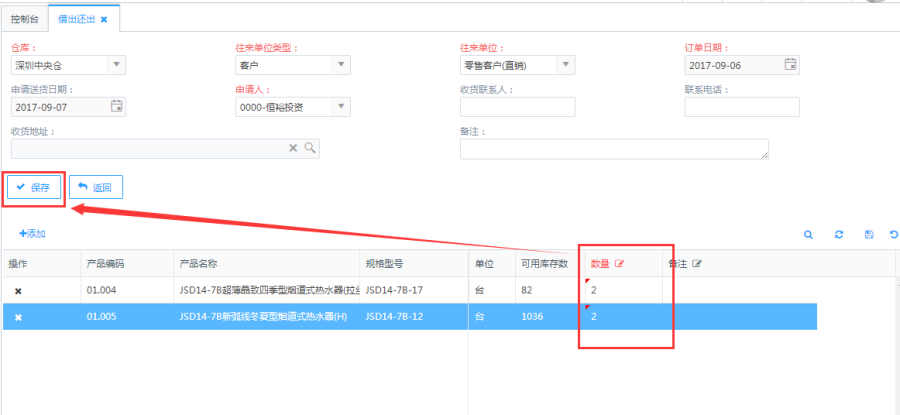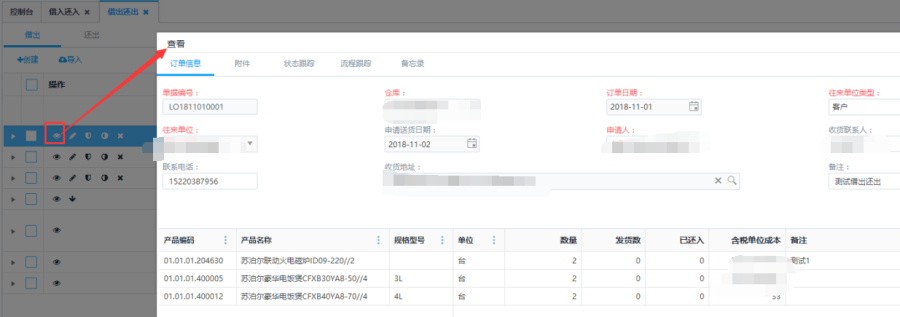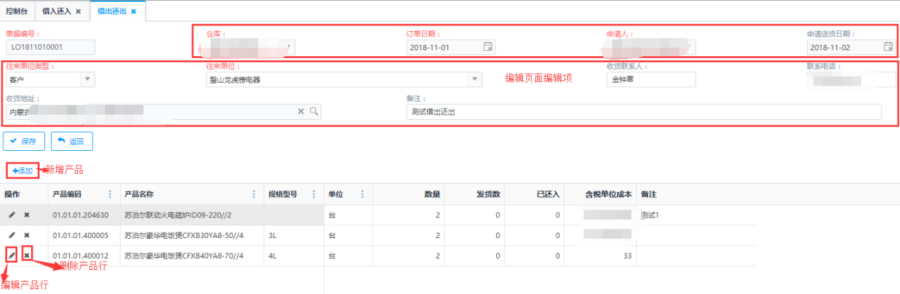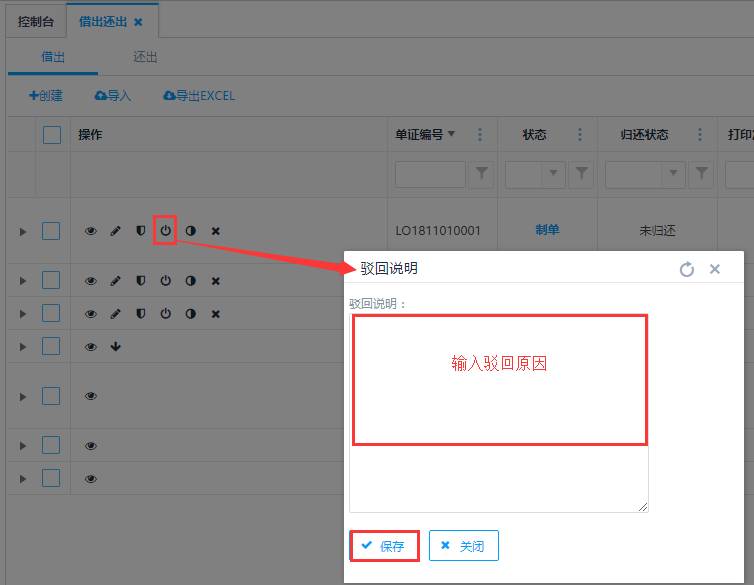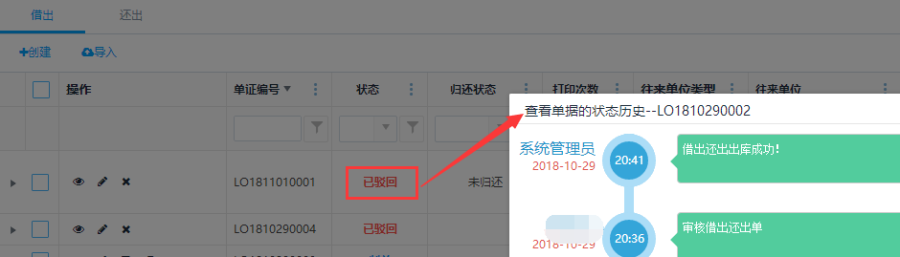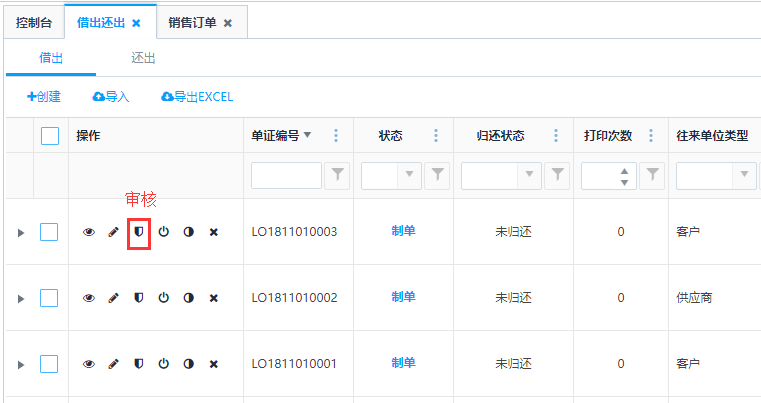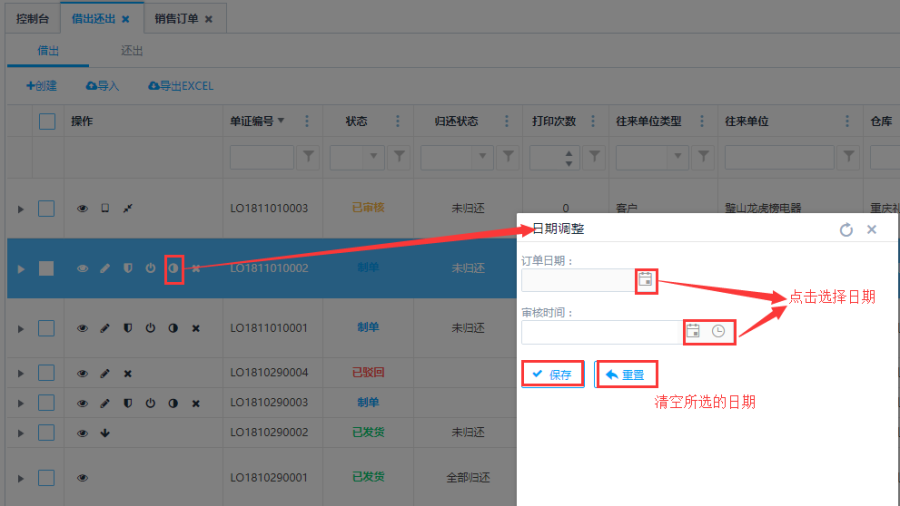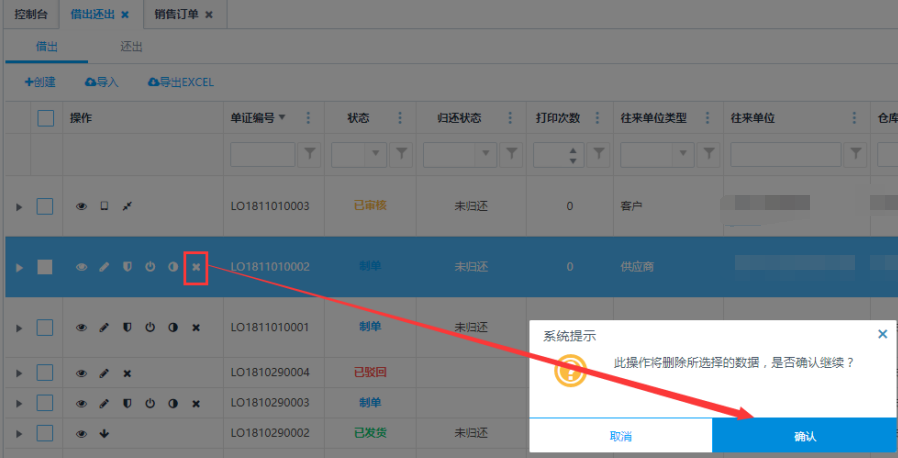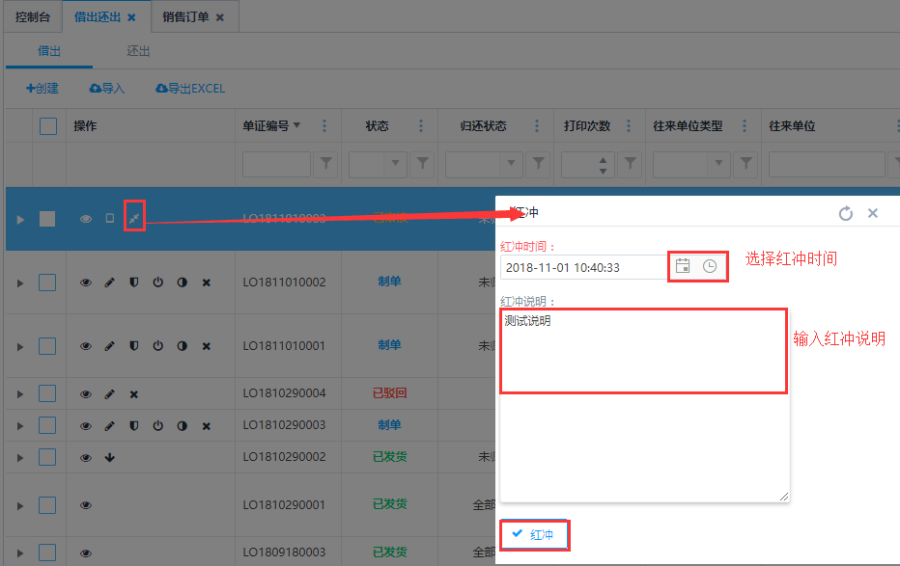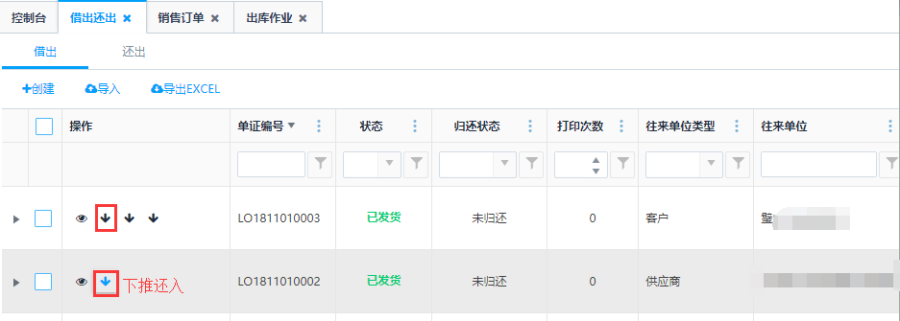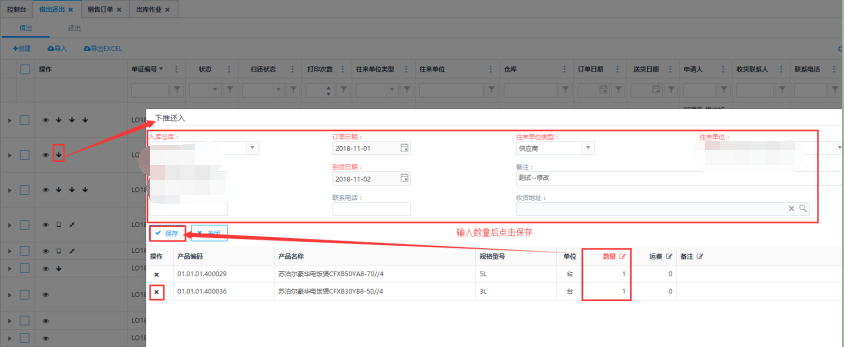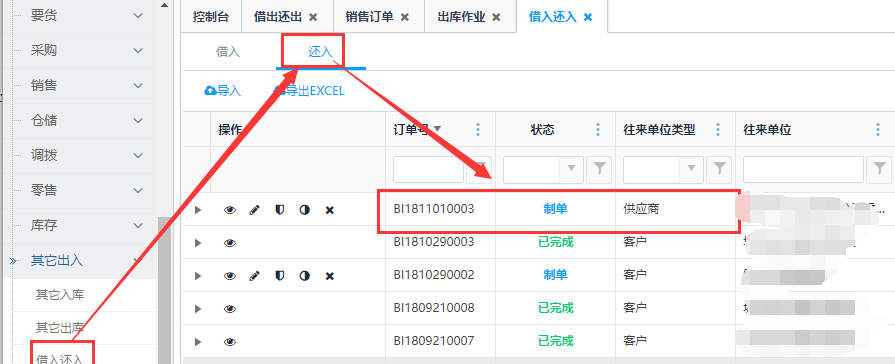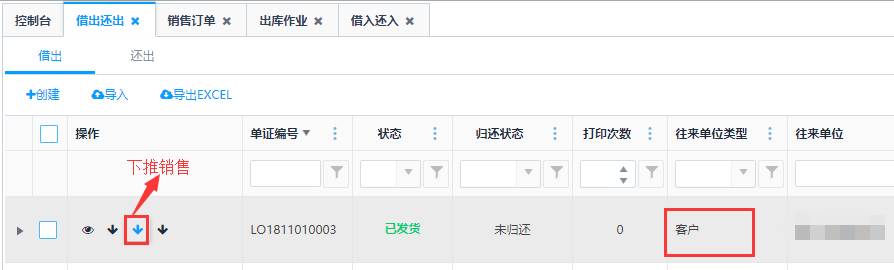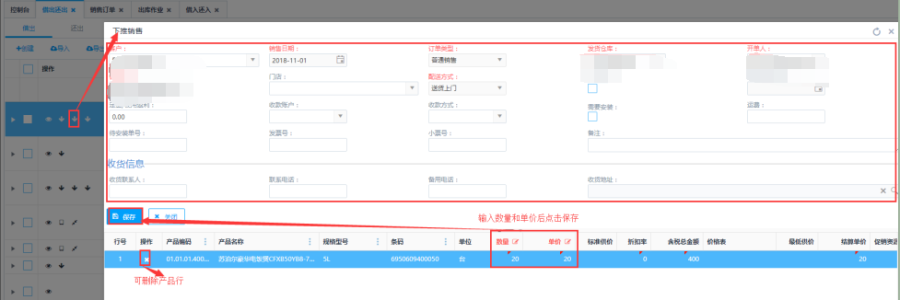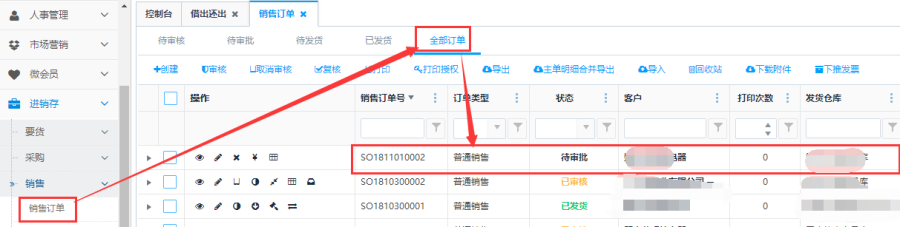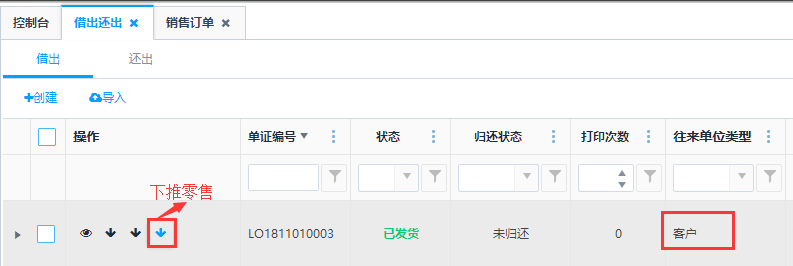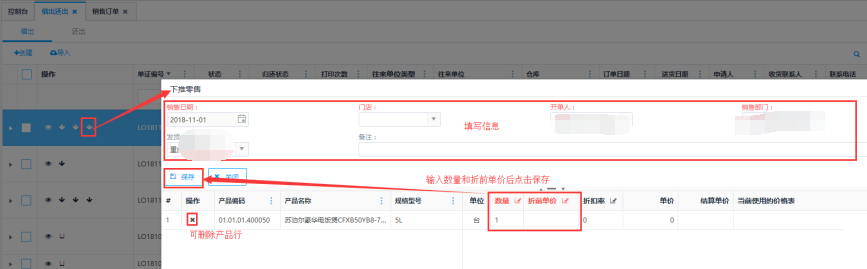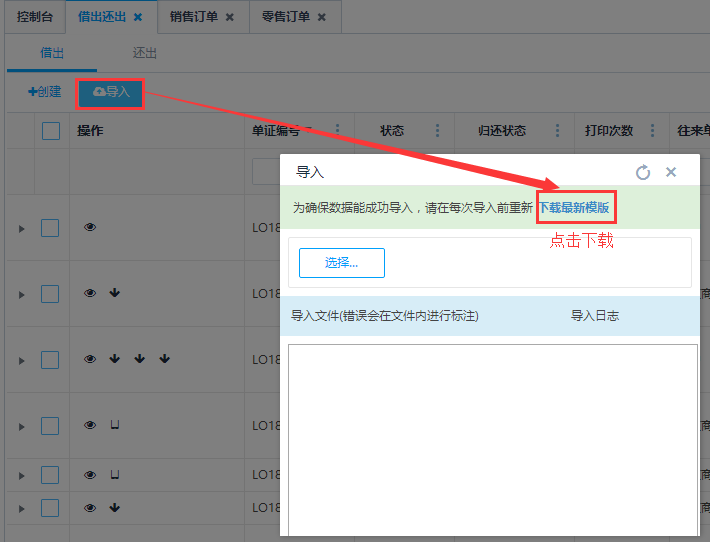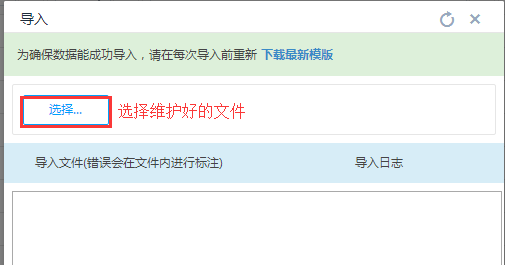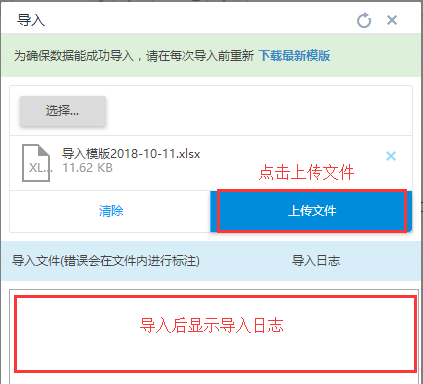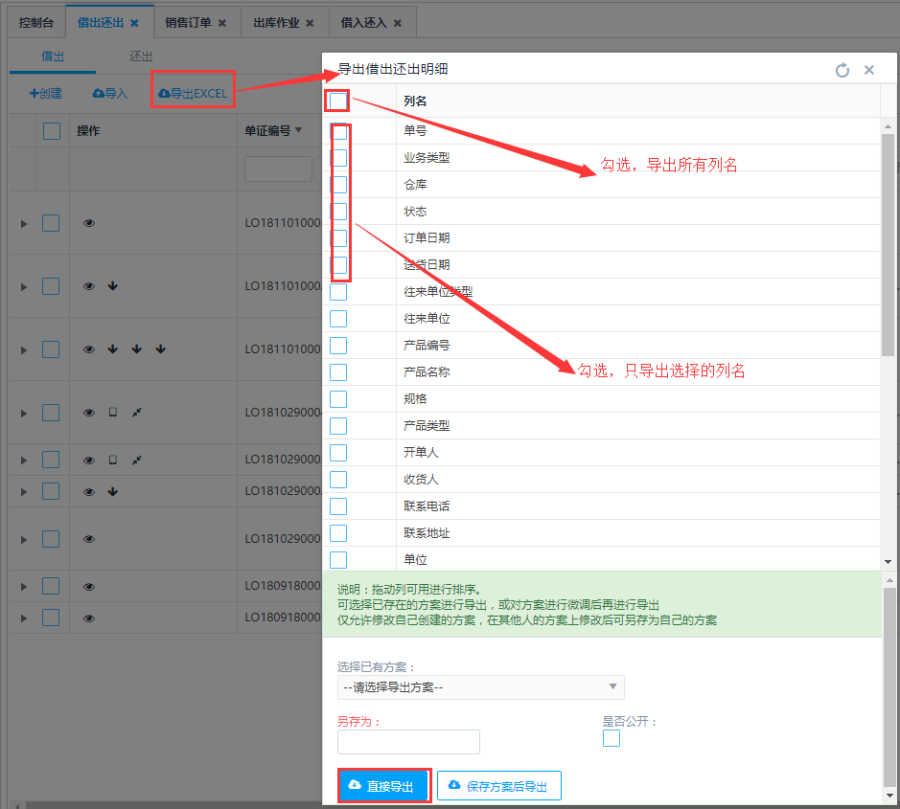9.8.4 借出还出
访问路径:进销存—其它出入—借出还出
【温馨提示】
- 借出还出不会使库存的成本受到影响。
- 可以创建借出,还出单需要通过下推借入还入单生成,不能手动创建。
- 下推生成的借出还出单完成之后不能下推还入。
- 往来单位类型为【客户】或者【供应商】时都可以做下推还入等操作。
- 往来单位类型为【客户】是才能做下推销售和下推零售
- 创建
第一步:点击"借出"分页的<创建>按钮,跳转到借出还出的创建页面:
第二步:根据订单详情对单据信息进行填写,选择【仓库】、【往来单位类型】、【往来单位】、【订单日期】、【申请送货日期】、【申请人】、【收货联系人】、【联系电话】、【收货地址】、【备注】后点击<添加>:
第三步:点击<添加>之后在弹出框中选择产品型号:
第四步:填写订单的产品【数量】后点击<保存>后返回借出还出主页面。
- 查看
所有状态的订单,点击<查看>按钮,查看当前借出还出信息详情。界面内容:订单信息、附件、状态跟踪、流程跟踪、备忘录等相应的单号信息;也可以点击最左端的三角形按钮,直接查看订单的产品明细。
注:可在附件处上传文件、图片等信息。
- 编辑
第一步:在"借出"选项页,制单状态的订单,点击<编辑>进入编辑页面,可对订单进行修改:
第二步:修改【仓库】、【往来单位类型】、【往来单位】、【订单日期】、【申请送货日期】、【申请人】、【收货联系人】、【联系电话】、【收货地址】、【备注】,产品型号和数量,含税单位成本,修改后点击<保存>按钮,完成修改操作。
- 驳回
审核单据的人员可根据订单信息是否正确选择审核或者<驳回>,驳回后,开单人会看到一个【已驳回】状态的借出还出单,根据驳回的原因填写后再次保存即可恢复【制单】状态。
【温馨提示】
- 驳回状态下的订单,必须操作编辑,保存之后才能审核。
第一步:制单状态的订单,点击<驳回>按钮,弹出驳回信息填写框,填写驳回说明后点击<保存>按钮。
第二步:驳回成功后,该单据状态转变为"已驳回",点击状态"已驳回"查看驳回原因;根据驳回的原因编辑该订单然后保存即可恢复【制单】状态
- 审核
制单状态的订单,可以点击操作栏中的<审核>按钮,可以对订单进行审核操作,审核之后生成出库作业单。
- 取消审核
已审核状态的订单,可以点击操作栏中的<取消审核>,取消审核之后单据为制单状态,然后编辑之后再次审核。取消审核的时候出库作业单会消失,再次审核之后会再生成一条出库作业单。
- 调整订单
制单状态下的订单,点击<调整日期>按钮,弹出日期调整框;根据需要选择调整【订单日期】、【审核日期】后点击<保存>即可
- 删除
制单状态下的订单,在操作栏点击<删除>按钮,便会弹出删除提示框,点击确认即可删除。
- 红冲
如果在系统中使用对账功能,当出现跨越的审核状态的借出还出单需要修改的时候,只能通过红冲的方式来处理,操作红冲时生成一个负的借入还入单进行冲抵,红冲之后再做一个借出还出单即可。
红冲之后生成的负订单的备注有说明来自哪个订单和红冲的原因。
- 下推还入
借出的产品型号在归还的时候可以操作下推生成还入,无需手动创建还出单。
第一步:已发货状态的借出单,点击<下推还入>,弹出下推还入界面:
第二步:维护即将下推的单据信息,填写还入【数量】后点击<保存>:
【温馨提示】
- 下推还入的数量不能大于借出的数量。
- 维护还入型号的时候,可以把本次还入的留下,其它型号点删除按钮进行删除。
- 可以分为多次下推还入单,直到所有数量还完为止。
第三步:下推还入的订单在【进销存-其它出入-借入还入】中的"还入"选项页查看。
- 下推销售
第一步:已发货状态的借出单,点击<下推销售>,弹出下推销售界面:
第二步:维护即将下推的单据信息,填写还入【数量】、【单价】后点击<保存>:
【温馨提示】
- 下推销售的数量不能大于借出的数量。
- 维护销售型号的时候,可以把本次销售的留下,其它型号点删除按钮进行删除。
- 可以分为多次下推销售单,直到所有数量销售完为止。
第三步:下推销售的订单在【进销存-销售-销售订单】中查看。
- 下推零售
第一步:已发货状态的借出单,点击<下推零售>,弹出下推零售界面:
第二步:维护即将下推的单据信息,填写还入【数量】,【含税单价】后点击保存按钮:
【温馨提示】
- 下推零售的数量不能大于借出的数量。
- 维护零售型号的时候,可以把本次零售的留下,其它型号点删除按钮进行删除。
- 可以分为多次下推零售单,直到所有数量零售完为止。
第三步:下推还入的订单在【进销存-零售-零售订单】中查看。
- 导入
当借出还出单数量多的时候可导入数据批量创建订单。
第一步:点击<导入>弹出导入框:然后下载最新模板后按模板格式进行数据维护:
第二步:选择维护好的文件。
第三步:点击<上传文件>,完成导入。
- 导出EXCEL
点击列表上方的<导出EXCEL>按钮可导出借出还出列表内容。
【温馨提示】
- 1.导出记录数据的最大限制条数为:10000;
- 2.可根据筛选进行导出:不筛选导出当前页面所以数据,筛选后只导出筛选部分。
- 3.导出时选择需要导出的列名字段进行导出,导出后的文档只显示选择的列名数据。
9.8.5 其它入库台账
访问路径:进销存—其它出入—其它入库台账
其它入库台账这里显示每一条其它入库的产品信息,可在此页面查询台账。
- 导出EXCEL
点击列表上方的<导出EXCEL>按钮可导出其它入库台账列表内容。
【温馨提示】
- 1.导出记录数据的最大限制条数为:10000;
- 2.可根据筛选进行导出:不筛选导出当前页面所以数据,筛选后只导出筛选部分。
- 3.导出时选择需要导出的列名字段进行导出,导出后的文档只显示选择的列名数据。
9.8.6 其它出库台账
访问路径:进销存—其它出入—其它出库台账
其它出库台账这里显示每一条其它出库的产品信息,可在此页面查询台账。
- 导出EXCEL
点击列表上方的<导出EXCEL>按钮可导出其它出库台账列表内容。
【温馨提示】
- 1.导出记录数据的最大限制条数为:10000;
- 2.可根据筛选进行导出:不筛选导出当前页面所以数据,筛选后只导出筛选部分。
- 3.导出时选择需要导出的列名字段进行导出,导出后的文档只显示选择的列名数据。